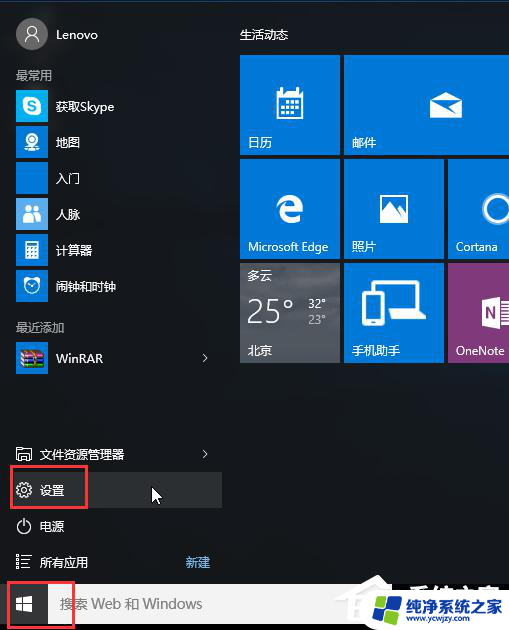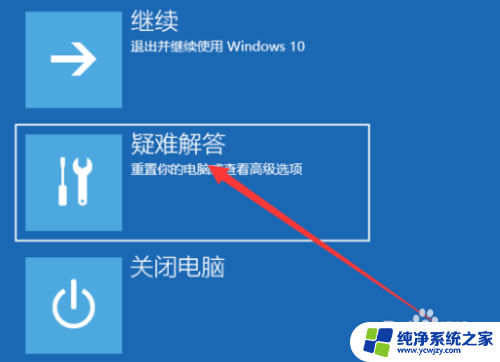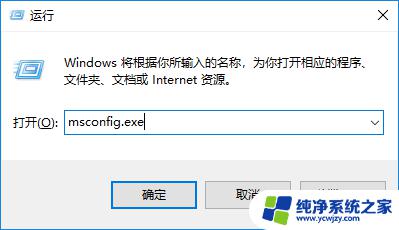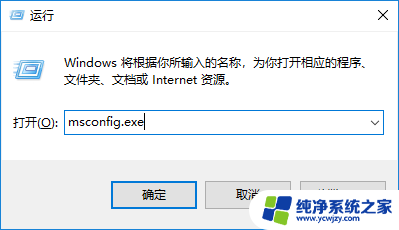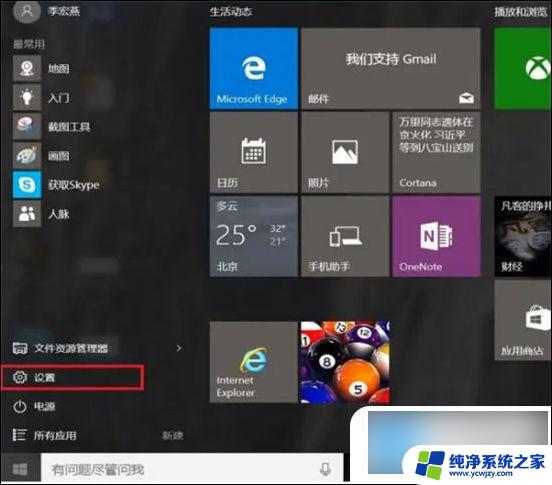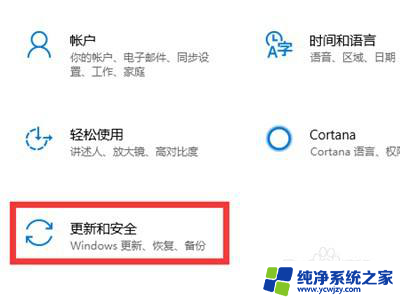开机进入安全模式win10 Win10开机进入安全模式的步骤
更新时间:2023-08-06 15:04:26作者:jiang
开机进入安全模式win10,Win10作为一款最新的操作系统,拥有许多强大的功能和设置选项,其中之一就是进入安全模式,这是一个用于解决系统问题和故障的重要工具。在Win10中,进入安全模式可以帮助我们排除一些常见的系统错误,例如驱动程序冲突、恶意软件感染或系统文件损坏等。那么如何在Win10开机时进入安全模式呢?接下来我们将详细介绍一下进入安全模式的步骤。无论是想解决系统问题还是进行日常维护,进入安全模式都是一个非常有用的技巧。让我们一起来了解一下吧!
具体步骤:
1开机后,快速不停按“F8”键。 2进入启动设置选项,可以直接选择“F1”到“F9”来进行设置。
2进入启动设置选项,可以直接选择“F1”到“F9”来进行设置。 3选择“F4”可以直接进入安全模式。
3选择“F4”可以直接进入安全模式。 4稍作等待即可进入安全模式。
4稍作等待即可进入安全模式。
以上为开机进入安全模式win10的全部内容,如遇到类似问题,可参考本文所述步骤进行修复,期望对您有所帮助。